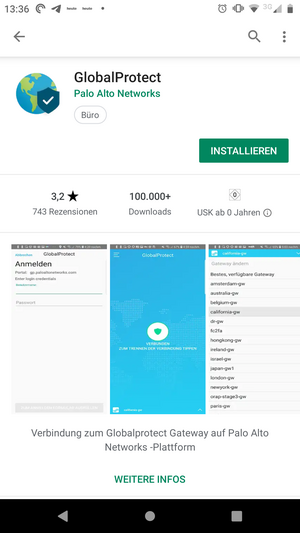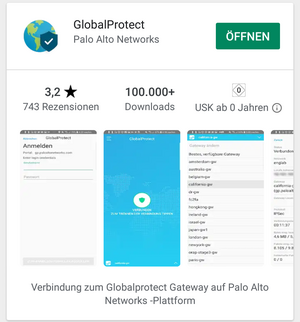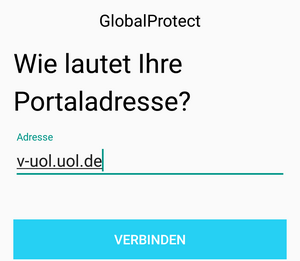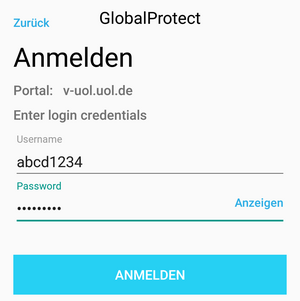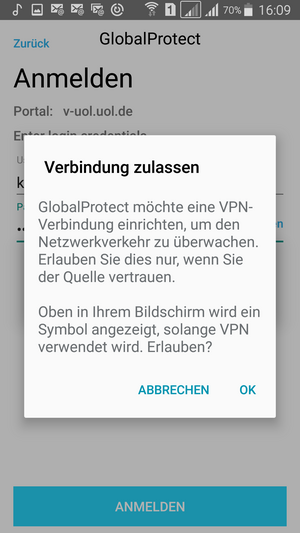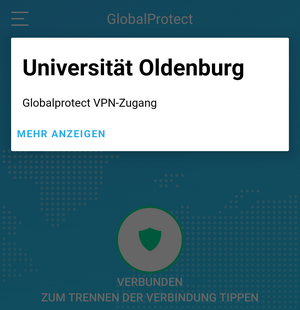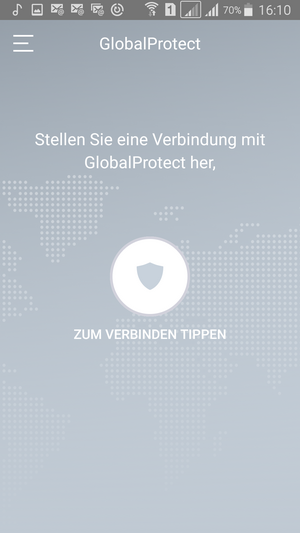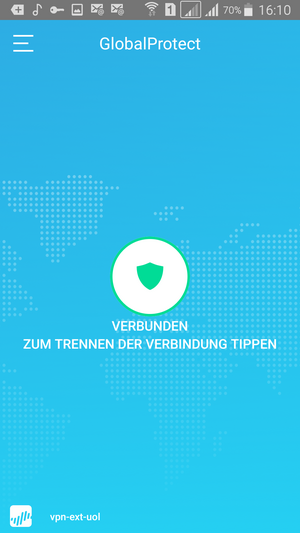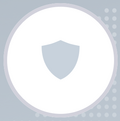VPN-Client für Android
VPN-Client für Android
VPN-Client Global Protect für Android laden, installieren und konfigurieren
VPN-Client laden und installieren
Laden Sie den kostenlosen VPN-Client Global Protect aus dem Google Play Store auf Ihr Endgerät:
Tippen Sie auf Installieren.
VPN-Client konfigurieren
Sicherheitseinstellungen für den VPN-Client anpassen
Erlauben Sie im folgenden Dialog, dass der Global Protect VPN-Client eine VPN-Verbindung einrichtet.
Eine aufgebaute VPN-Verbindung wird durch ein Schlüssel-Symbol  in der oberen Display-Zeile angezeigt.
in der oberen Display-Zeile angezeigt.
Tippen Sie auf OK.
Die Erlaubnis zum Aufbau der VPN-Verbindung wird im VPN-Client gespeichert und muss nicht erneut bestätigt werden.